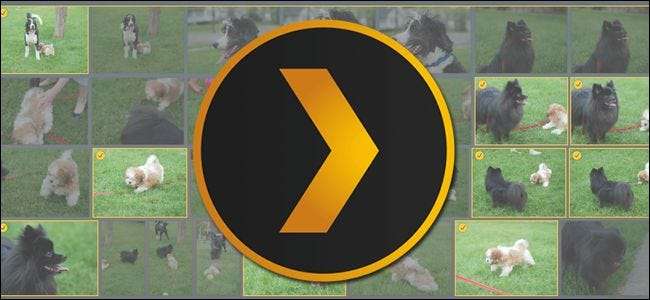
Plex Media Server nu este doar o soluție excelentă pentru organizarea filmelor și a emisiunilor dvs. TV: este un cuțit personalizat elvețian, care include suport solid pentru stocarea și afișarea fotografiilor personale chiar alături de celelalte medii.
De ce să folosești Plex pentru fotografiile tale?
Nu există lipsă de modalități de stocare și afișare a fotografiilor de familie în aceste zile, dar există o anumită atracție în utilizarea Plex Media Server pentru a face acest lucru. Și dacă utilizați deja Plex pentru alte nevoi ale organizației dvs. media, este banal să vă configurați.
LEGATE DE: 18 lucruri pe care este posibil să nu le cunoașteți Google Photos
În plus față de un stabil solid de caracteristici de bază, cum ar fi suport pentru mai multe biblioteci de fotografii și crearea listelor de redare pentru prezentări de diapozitive personalizate, există câteva funcții premium fantastice pentru abonații Plex Pass, inclusiv vizualizarea fotografiilor bazate pe cronologie (în loc de navigarea simplă a fișierelor), precum și ca generare automată de etichete similară cu etichetarea automată găsită în serviciile complete de stocare a fotografiilor, cum ar fi Fotografii Amazon Prime și Google Photos .
Ceea ce face Plex să iasă în evidență în comparație cu serviciile bazate pe cloud nu sunt caracteristicile de etichetare sau cronologie, totuși, ci dubla rușine a beneficiilor de stocare locală. Nu numai că Plex vă oferă posibilitatea de a păstra totul corect în rețeaua dvs. locală, dacă doriți acest lucru, dar, făcând acest lucru, fotografiile dvs. nu vor suferi niciun fel de trucuri de compresie pentru economisirea spațiului, așa cum ar fi dacă ar fi încărcate într-un, neplătit, Contul Google Foto. Și, spre deosebire de multe soluții pentru stocarea și afișarea fotografiilor (cum ar fi, să zicem, încărcarea fotografiilor pe Google Foto și apoi navigarea pe televizor folosind un Chromecast), Plex oferă o experiență similară, lină și bine organizată, dar fără ca fotografiile dvs. să părăsească rețeaua locală și plutind în nor, dacă asta este ceva ce doriți să evitați.
Configurarea este foarte simplă (chiar mai simplă, credeți-o sau nu, decât configurarea deja ușoară a bibliotecilor de filme și TV, deoarece nu există metadate terțe cu care să luptați), așa că hai să ne scufundăm direct.
Pregătirea fotografiilor
La fel ca alte forme de mass-media pe care le adăugați la Plex, există două lucruri mari de reținut. În primul rând, Plex nu va modifica niciodată fișierele dvs. reale, deoarece toate datele pe care le folosește sunt stocate în baza de date Plex Media Server. În al doilea rând, organizarea fișierelor contează (deși, în cazul fotografiilor, nu la fel de mult dacă aveți un abonament premium Plex Pass și preferați vizualizarea cronologiei).
Având în vedere acest lucru, cel mai bun lucru pe care îl puteți face pentru a pregăti fotografiile pentru stocare și afișare în Plex Media Server este să le organizați așa cum doriți să le navigați. Avem o puternică preferință pentru organizarea fotografiilor noastre în dosare cu un AAAA-LL-ZZ [optional descriptive name] format titlu ca 2015-12-15 Crăciun la casa bunicii Fitzpatrick —Dar puteți utiliza orice format de organizație funcționează cel mai bine pentru nevoile dvs. În plus, vă încurajăm să utilizați un format care să nu cuibărească multe foldere unul în celălalt (un director pentru o dată / eveniment dintr-un director principal este ideal). Navigarea prin structura de dosare face în mod semnificativ mai curată în browserul de fișiere Plex.
Dacă doriți cu adevărat să folosiți Plex pentru fotografiile dvs., dar nu sunteți prea dornici să investiți multă energie, sunteți un candidat excelent pentru un Plex Pass. Printre multe alte caracteristici pe care le obțineți cu Plex Pass, veți obține „cronologia fotografiilor” și etichetarea automată a fotografiilor. Cronologia fotografiilor va sifonează toate fotografiile și le afișează organizate în funcție de dată într-o cronologie ușor de parcurs (foarte asemănătoare cu funcția cronologie / colecții din aplicația Fotografii de pe iPhone). Etichetarea automată a fotografiilor adaugă etichete fotografiilor dvs., astfel încât să puteți răsfoi cu ușurință grupuri de etichete curate automat, cum ar fi toate fotografiile cu câini, copii și așa mai departe.
Crearea primei dvs. biblioteci foto
LEGATE DE: Cum să partajați biblioteca dvs. media Plex prietenilor
Cu fotografiile în mână și stocate undeva, software-ul dvs. Plex Media Server le poate vedea, este timpul să creați prima bibliotecă foto (care, dacă doriți doar să utilizați un director master, va fi și ultima bibliotecă foto pe care o creați).
Pentru aceasta, conectați-vă la tabloul de bord web al Plex Media Server și faceți clic pe simbolul + de lângă intrarea „Biblioteci” din coloana de navigare din partea stângă.
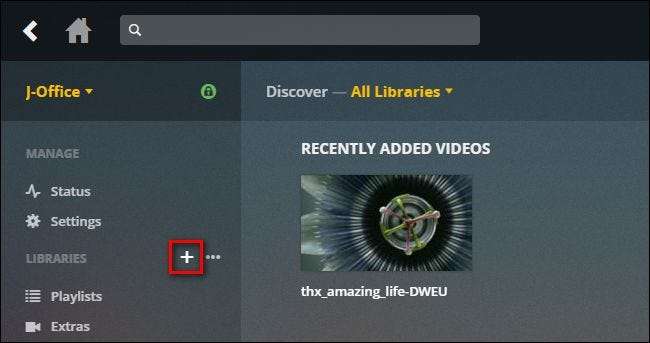
Primul pas al procesului este selectarea tipului de bibliotecă, denumirea și selectarea unei limbi. Selectați „Fotografii”, denumiți-o „Fotografii” (sau, dacă intenționați să creați mai multe biblioteci, un nume mai descriptiv precum „Fotografii de familie”) și setați limba în limba dvs. principală. (Dacă profitați de funcția de etichetare a fotografiilor Plex Pass, etichetele vor fi adăugate în orice limbă a bibliotecii este setată.)
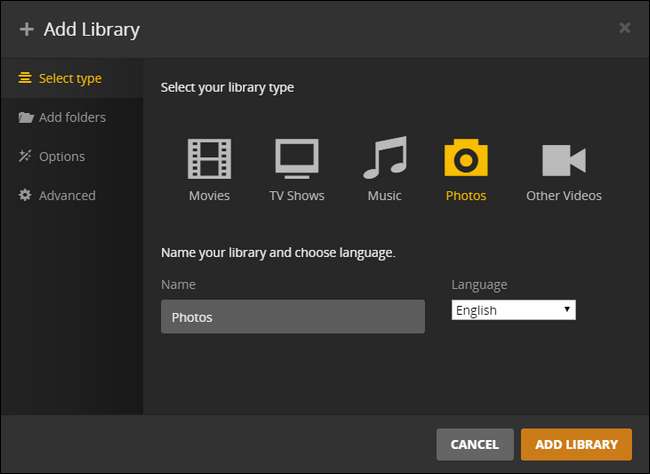
Apoi, selectați folderele pe care doriți să le adăugați în bibliotecă.
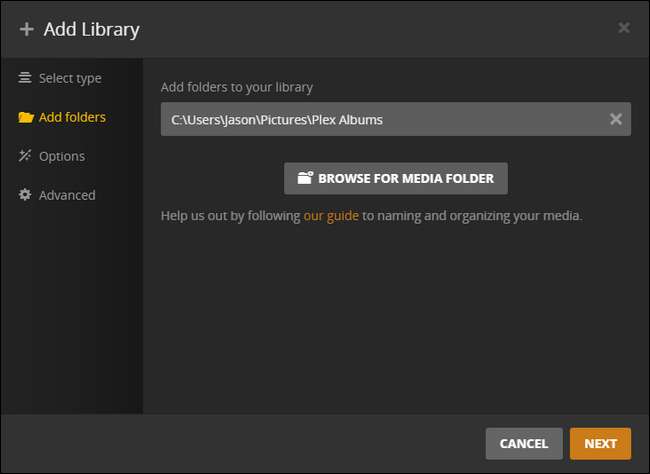
Abonații Plex Pass vor vedea secțiunea „Opțiuni” care le permite să activeze sau să dezactiveze etichetarea. Dacă activați etichetarea, miniaturile mici ale fotografiilor dvs. vor fi încărcate temporar într-un serviciu terță parte de etichetare a imaginilor. Poti citiți mai multe despre asta aici .
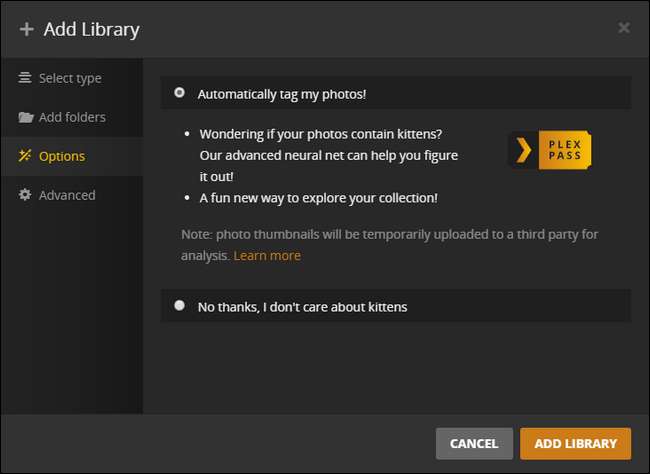
În cele din urmă, în opțiunea Advanced, vi se va solicita dacă doriți sau nu biblioteca dvs. foto să fie inclusă în tabloul de bord principal al serverului dvs. Plex și dacă doriți miniaturi video. Prima opțiune pune pur și simplu fotografii noi pe pagina principală a interfeței dvs. Plex la fel cum pune noi emisiuni TV și filme (și dacă întregul motiv pentru care faceți acest lucru din biblioteca Plex este astfel încât membrii familiei să poată naviga prin fotografii noi, are sens să verificăm acest lucru). A doua opțiune permite previzualizările pentru orice videoclipuri de acasă care apar și în biblioteca dvs. foto.
Când ați terminat setarea tuturor opțiunilor, bifați „Adăugați bibliotecă” pentru a crea biblioteca.
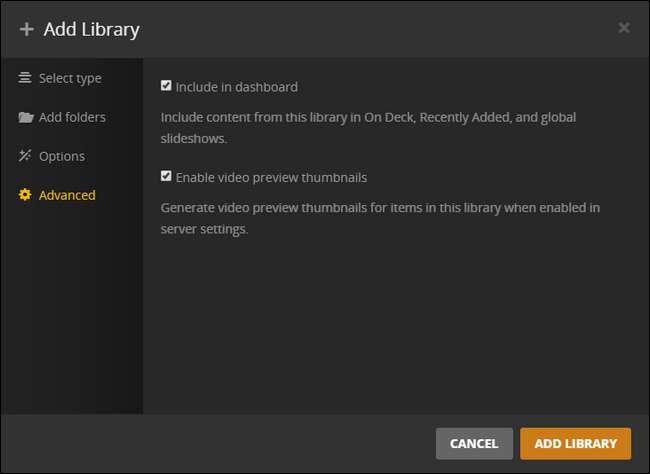
Atât utilizatorii obișnuiți de Plex, cât și utilizatorii de Plex Premium vor vedea această vizualizare implicită imediat după crearea primei lor biblioteci de fotografii, cu directoarele foto (și orice fotografii din directoarele rădăcină) afișate ca miniaturi în funcție de numele fișierelor lor.
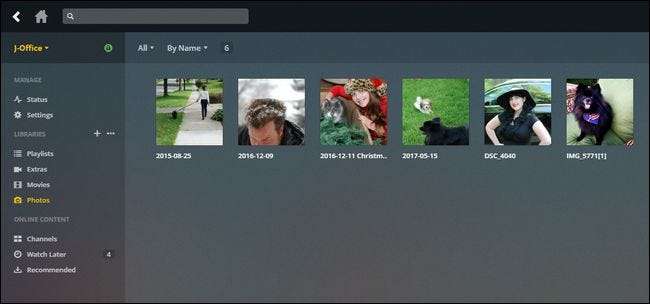
Utilizatorii Plex Premium pot face clic pe comutarea din colțul din dreapta sus al panoului de vizualizare a bibliotecii foto pentru a trece la vizualizarea „cronologie”, care va aranja toate fotografiile în grupuri în funcție de date (indiferent în ce directoare sunt).
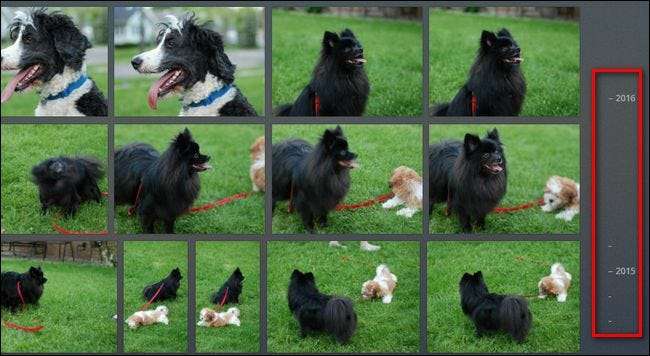
Acum puteți interacționa cu fotografiile dvs., așa cum ați interacționa cu alte medii de pe serverul dvs. Plex Media. Selectați fotografii pentru o vizualizare mai apropiată, unde nu numai că puteți vedea fotografia pe tot ecranul, dar puteți vedea și informații suplimentare despre fotografie, inclusiv metadate (cum ar fi dimensiunea fișierului, viteza obturatorului și modelul camerei), dar, pentru utilizatorii Plex Premium, de asemenea, etichetele semnate automat la fotografii (pe care puteți face clic apoi pentru a răsfoi alte fotografii pe baza acelor categorii).
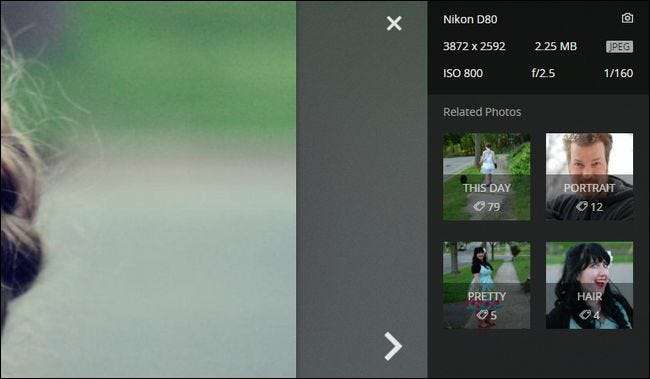
În cele din urmă, din nou, la fel ca alte medii, puteți crea liste de redare. În timp ce vizualizați fotografii în vizualizarea miniaturilor, pur și simplu selectați mai multe fotografii și apoi faceți clic pe pictograma listei de redare, așa cum se vede mai jos.
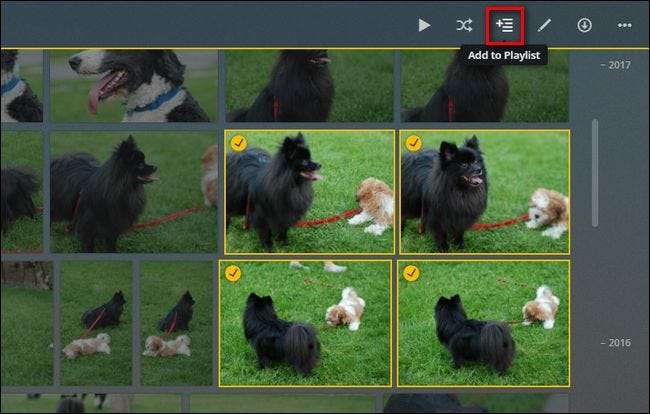
Funcția de listă de redare îl face mort doar pentru a crea (și a crește) liste curate pentru ca familia dvs. să se bucure, cum ar fi, de exemplu, o listă de redare a celor mai bune fotografii de familie din fiecare lună sau o listă de redare care să prezinte creșterea unui copil de-a lungul anilor. Listele de redare sunt, de asemenea, excelente pentru întâlnirile de familie, unde puteți avea o listă de fotografii cu cele mai bune succese care rulează în fundal.
Asta este tot: cu un pic de lucru de configurare, aceeași experiență Plex ușoară pe care o obțineți cu colecția dvs. personală de filme funcționează acum cu colecția dvs. personală de fotografii.







